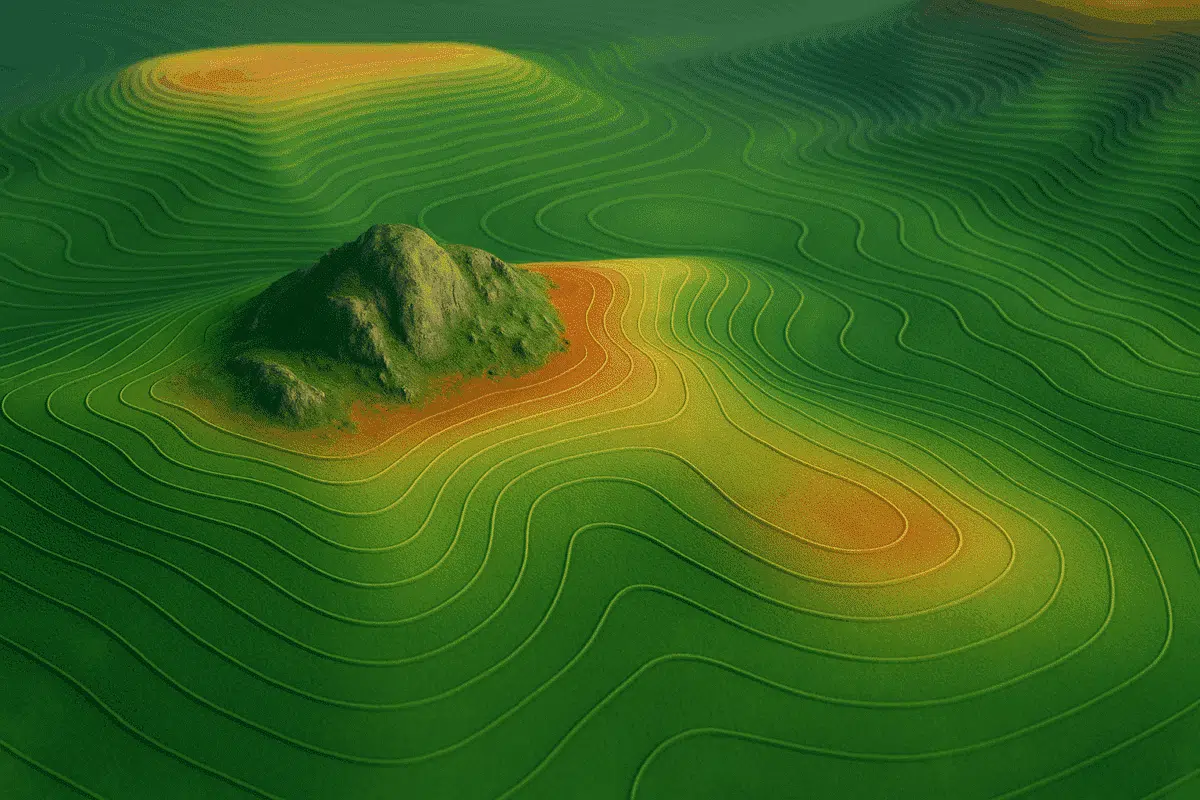Agisoft Metashape offre un set completo di strumenti per generare modelli di elevazione digitale (DEM) ed estrarre curve di livello da immagini di droni o fotogrammetria terrestre. Questi risultati sono essenziali per la mappatura topografica, i rilievi del territorio, la pianificazione edilizia e il monitoraggio ambientale. In questo tutorial ti illustreremo il flusso di lavoro completo per creare DEM e curve di livello personalizzati in Metashape, comprese le opzioni di esportazione e le migliori pratiche.
1. Che cos’è un DEM in Metashape?
Un Modello Digitale di Elevazione (DEM) è una rappresentazione raster dell’elevazione del terreno. In Metashape viene generato dalla nuvola densa o dal modello 3D e rappresenta un DSM (Digital Surface Model) o un DTM (Digital Terrain Model) a seconda del filtraggio.
- DSM: Include edifici, vegetazione e strutture
- DTM: Rappresenta la terra nuda, con le strutture rimosse.
2. Flusso di lavoro dell’elaborazione: Dalle foto ai DEM
Inizia con un tipico flusso di lavoro di fotogrammetria di Metashape:
- Importazione e allineamento delle foto
- Costruisci una nuvola densa con qualità media o alta
- Classificare i punti del terreno (opzionale per i DTM)
- Costruire DEM da un cloud denso
È anche possibile generare un DEM dalla mesh, ma la nuvola densa di solito offre una migliore precisione altimetrica.
3. Classificare i punti a terra (per il DTM)
Per rimuovere alberi ed edifici dal modello altimetrico:
- Seleziona la Nuvola densa
- Vai a Strumenti → Nuvola densa → Classifica i punti a terra
- Scegliere i parametri in base al tipo di terreno (pianeggiante, ripido, boscoso)
Una volta classificati i punti del terreno, deseleziona tutte le altre classi nella vista Nuvola densa prima di creare il DEM. In questo modo verrà generato un DTM veritiero.
4. Costruire il DEM
Segui questi passaggi per creare il DEM:
- Seleziona Flusso di lavoro → Costruisci DEM
- Scegli i dati di origine: Dense Cloud (consigliato)
- Sistema di coordinate: corrisponde al CRS del progetto (ad esempio, zona WGS84 UTM).
- Imposta l’interpolazione: Abilitata o Estrapolata (per riempire i vuoti)
Il risultato sarà un livello di elevazione raster ad alta risoluzione aggiunto al tuo chunk di Metashape.
5. Come generare linee di contorno
Una volta creato il DEM, puoi generare delle curve di livello (isolinee) direttamente da esso. Si tratta di linee vettoriali che collegano punti di uguale altezza, utili per le mappe e l’analisi del terreno.
- Vai a Strumenti → Costruisci contorni
- Seleziona il DEM come sorgente
- Scegliere l’intervallo di contorno (ad esempio, 0,5 m, 1 m, 5 m a seconda della scala del terreno)
- Imposta il livello di lisciatura se necessario (riduce le linee frastagliate)
Metashape aggiungerà un livello di contorno al tuo progetto, che potrai modellare o esportare.
6. Esportazione di DEM e curve di livello
Per utilizzare i dati altimetrici in un software GIS o CAD, esporta come segue:
- DEM: File → Esporta → Esporta DEM → GeoTIFF, IMG o XYZ
- Contorni: File → Esporta → Esporta forme → DXF, SHP o KML
Assicurati di includere i metadati del sistema di coordinate durante l’esportazione. Per l’uso sul web, converti in Tiled TIFF o pubblica via Cesium utilizzando Cesium ion.
7. Suggerimenti per ottenere risultati topografici migliori
- Usa i punti di controllo del terreno (GCP) per migliorare la precisione altimetrica.
- Vola più in alto per i modelli di terreno di grandi dimensioni; a un’altitudine inferiore per i dettagli ad alto rilievo.
- Scegli le giornate nuvolose o il tardo pomeriggio per ridurre le ombre dure nelle immagini.
- Utilizza la qualità “Media” o “Alta” per i DEM, raramente è necessario utilizzare la qualità “Alta”.
8. Casi d’uso comuni
- Rilievo: Confini di proprietà, calcoli di volume, mappe delle pendenze
- Silvicoltura: Modellazione del terreno sotto le chiome
- Costruzione: Pianificazione del sito, analisi del taglio/riempimento
- Archeologia: Rivelazione di elementi sepolti attraverso la microtopografia
Conclusione
Creare DEM e curve di livello personalizzate con Metashape è un modo potente per visualizzare e analizzare il terreno. Sia che tu stia producendo mappe di rilevamento o preparando dati altimetrici per il CAD o il GIS, Metashape ti dà il pieno controllo sulla qualità e sulla risoluzione dei tuoi risultati topografici. Con le giuste impostazioni e la giusta classificazione del terreno, i tuoi modelli saranno accurati e ricchi di immagini.